फ़ोटोशॉप में परतें एक बुनियादी विशेषता हैं। जब तक आप वास्तव में ऐप या कुछ इसी तरह का प्रयोग नहीं करते हैं, तब तक आप वास्तव में उन परतों की सराहना नहीं करते हैं जो वे करते हैं। फ़ोटोशॉप जैसे अधिक उन्नत ऐप में, एक एकल परत अंतिम छवि का एक जटिल हिस्सा बना सकती है। बेशक, आप एक सिंगल फोटोशॉप फाइल में कई लेयर रख सकते हैं। आप उन्हें एक में मर्ज कर सकते हैं, उन्हें डुप्लिकेट कर सकते हैं, उन्हें लिंक कर सकते हैं, आदि अंतिम छवि को पीएनजी या जेपीजी के रूप में बचाया जा सकता है। जो आपको नहीं पता होगा वह यह है कि आप फ़ोटोशॉप के रूप में सभी परतों को छवियों के रूप में निर्यात कर सकते हैं। आप किसी दिए गए फ़ाइल के लिए बल्क में कर सकते हैं।
निर्यात विकल्प आपको सभी परतों को एक में निर्यात करने देता हैफ़ोटोशॉप फ़ाइल की परवाह किए बिना अगर वे छिपे या दिखाई दे रहे हैं। यह आपको केवल दृश्यमान फ़ाइलों को निर्यात करने का विकल्प देता है। आप चुन सकते हैं कि आप किस प्रारूप में परतों को निर्यात करते हैं। आप प्रत्येक परत को अपनी स्वयं की PSD फ़ाइलों को निर्यात कर सकते हैं या उन्हें JPG, PDF, PNG, BMP, और TIFF फ़ाइलों के रूप में निर्यात कर सकते हैं
उन फ़ोटोशॉप फ़ाइल को खोलें जिनसे आप लेयर्स निर्यात करना चाहते हैं। फ़ाइल> निर्यात> परतें फ़ाइल में जाएँ।

एक छोटी सी खिड़की खुलेगी। यहां आप उस फ़ाइल प्रारूप का चयन कर सकते हैं जिसमें परतें निर्यात की जाती हैं। इससे भी महत्वपूर्ण बात, आप उन्हें चुन सकते हैं जहां उन्हें सहेजना है जो कि बस उतना ही महत्वपूर्ण है। आप अपने डेस्कटॉप पर फ़ाइलों के लायक 50 से अधिक परतों को अचानक डंप नहीं करना चाहते हैं।
‘ब्राउज’ बटन पर क्लिक करें और फोल्डर चुनेंआप परतों को निर्यात करना चाहते हैं। आप फ़ाइल नाम में एक उपसर्ग जोड़ सकते हैं। डिफ़ॉल्ट रूप से, फ़ोटोशॉप आपके द्वारा खोले गए फ़ाइल के नाम का उपयोग करता है। यदि आप चाहें तो आप इसे किसी और चीज़ में बदल सकते हैं।
यदि आप केवल दृश्य परतों को निर्यात करना चाहते हैं, तो उपसर्ग बॉक्स के तहत 'दृश्यमान परतें केवल' विकल्प की जाँच करें।
फ़ाइल प्रकार ड्रॉपडाउन खोलें और चुनें कि आप किस प्रारूप में फ़ाइल में सभी परतों को निर्यात करना चाहते हैं। कुछ मामलों में, यदि आप JPEG का चयन करते हैं, तो आप छवि गुणवत्ता का चयन कर सकते हैं।
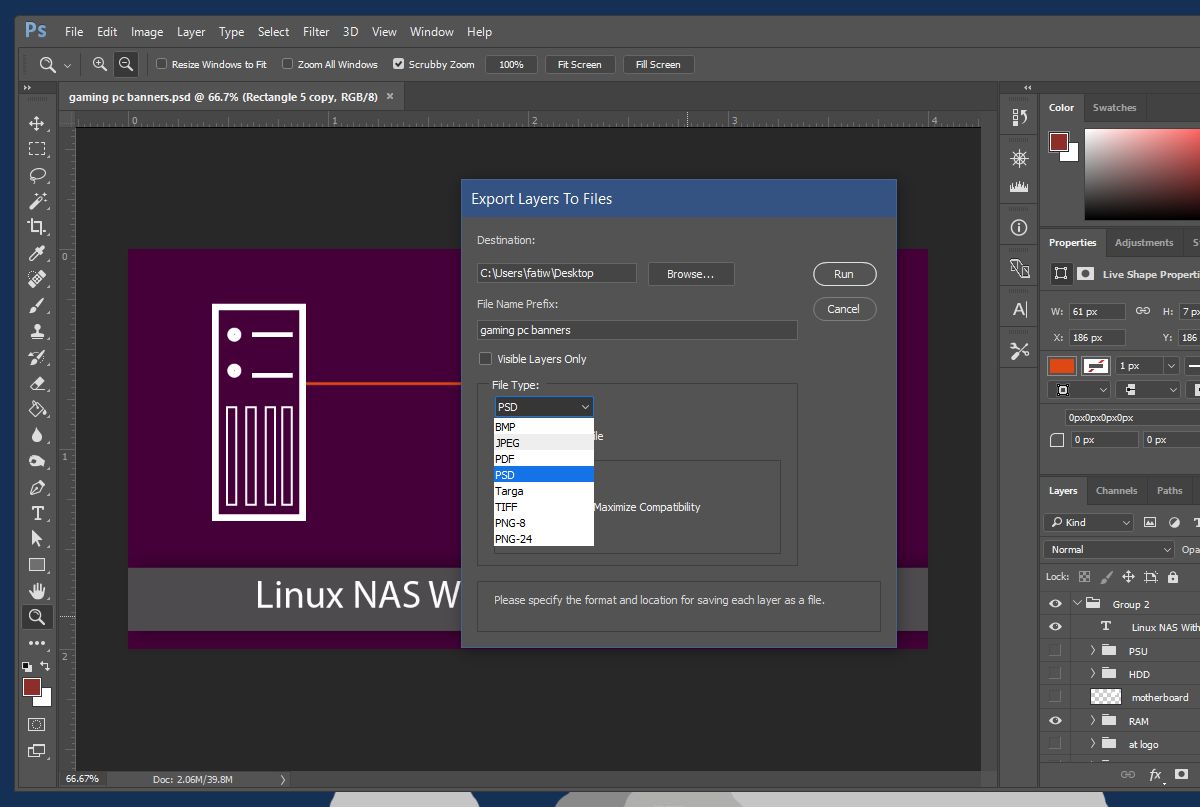
निर्यात प्रक्रिया में समय लग सकता है। यदि आपका सिस्टम पुराना है, या आपके पास बहुत अधिक रैम नहीं है, तो अधिक समय लगेगा। फ़ोटोशॉप एक नई फ़ाइल में हर एक परत को खोलेगा और फिर निर्यात करेगा।
हमने इसका एसएसडी पर चल रहे सिस्टम पर परीक्षण किया8GB रैम के साथ। प्रश्न में फोटोशॉप फ़ाइल में 105 परतें थीं। उन सभी को निर्यात करने में लगभग 2-3 मिनट का समय लगा। आप चुनिंदा रूप से परतों को निर्यात करने के लिए नहीं चुन सकते हैं, हालांकि आप उन सभी को निर्यात करने के लिए चुन सकते हैं, या बस दृश्यमान हैं। आप उन परतों को छिपा सकते हैं जिन्हें आप निर्यात नहीं करना चाहते हैं और फिर केवल दृश्यमान लोगों को निर्यात करना चाहते हैं। जब आप उन्हें निर्यात करते हैं, तो परतों के बारे में चयनात्मक होने का एकमात्र तरीका है।













टिप्पणियाँ